ASP.NET Aries 入门开发教程5:自定义列表页工具栏区
本文共 881 字,大约阅读时间需要 2 分钟。
前言:
抓紧时间,继续写教程,因为发现用户期待的内容,都在业务处理那一块。
不得不继续勤劳了。
这节主要介绍工具栏区的玩法。

工具栏的默认介绍:
工具栏默认包括5个按钮,根据不同的权限决定显示:
| 1 2 3 4 | 添加:add 删除:del 导出、export 导入和(导入模板下载,简称)导出模板:import |
在页面的标准4请求里,可以看到其中的一个actionKeys值,用于决定权限的呈现:

你可以通过AR.Global.Variable.actionKeys拿到这个值。
下面介绍各种常用操作手法:
1:隐藏工具栏
| 1 2 3 | var dg = new AR.DataGrid("Article", "Article", "grid"); dg.ToolBar.isHidden = true; dg.bind(); |
2:自定义工具栏
var dg = new AR.DataGrid("Article", "Article", "grid");dg.ToolBar.$target = $("#节点ID");dg.bind(); 3:隐藏或改变按钮(虽然已经有权限)
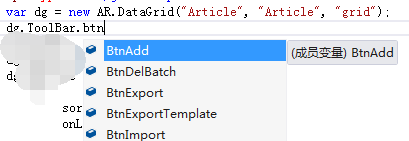
隐藏:设置对象的isHidden为false。
操作:对象的$target为JQ对象,操作JQ对象即可,如:
| 1 | dg.ToolBar.btnAdd.$target.hide(); |
4:新增自定义按钮
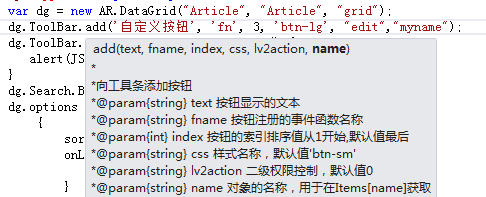
lv2action是指二级权限:根据权限actionKeys来决定是否显示。
效果:
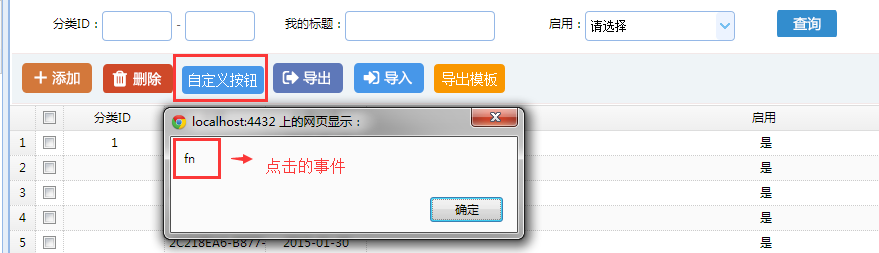
5:获取自定义按钮对象

要拿到对象,至少是工具栏创建完后才能拿到。
效果:
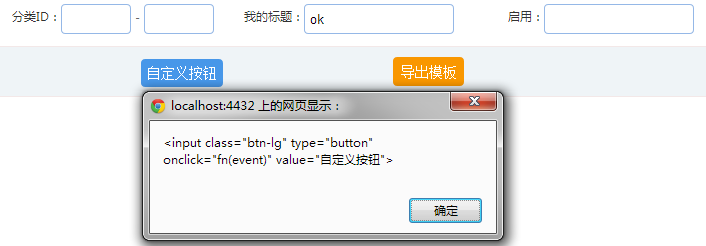
其它1:
新增加按钮有两个属性:winTitle和winUrl
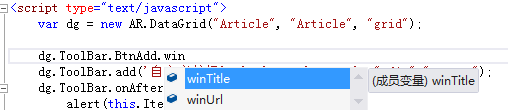
可以自定义设置文字和点击跳转的链接地址。
其它按钮可没这待遇。
其它2:
每个按钮,都有两个拦截事件,需要拦截处理事情的时候可以用上:
onBeforeExecute
onAfterExecute
总结:
相对查询框来说,工具栏的事情少一些,也相对简单一些。
下一篇介绍DataGrid的数据呈现方面教程。
本文原创发表于博客园,作者为路过秋天,原文链接:
转载地址:http://qucda.baihongyu.com/
你可能感兴趣的文章
陶哲轩实分析习题9.1.6
查看>>
常用音频软件:Cool edit pro
查看>>
努力的方向,除了诗和远方,还有一堆技术。
查看>>
SQL CHECK 约束
查看>>
git提交到一半关闭时
查看>>
WMware 10 Ubuntu 12.04 进入Unity模式
查看>>
简单通用的访问CVS的方法
查看>>
kbengine mmo源码(完整服务端源码+资源+完整客户端源码)
查看>>
【操作系统】实验四 主存空间的分配和回收
查看>>
Log4j 配置 的webAppRootKey参数问题
查看>>
VMware ESXi 5.0中时间配置中NTP设置
查看>>
C++中memset()函数笔记
查看>>
oracle sql 数结构表id降序
查看>>
使用cnpm加速npm
查看>>
MySql跨服务器备份数据库
查看>>
一个字典通过dictionaryWithDictionary 他们的内存指针是不同的
查看>>
HTTP 错误 500.0的解决方法。
查看>>
CCF201612-1 中间数(解法三)(100分)
查看>>
百度前端任务一学习的知识
查看>>
C# 四个字节十六进制数和单精度浮点数之间的相互转化
查看>>